Как настроить отписку от email-рассылок
Добавьте ссылку для отписки в каждое письмо, которое вы отправляете получателям. Это важно для успешной доставки писем. Письма без ссылки отписки могут быть заблокированы на сервере почтового провайдера и не отправлены получателям.
На заметку
Наличие ссылки отписки в шаблоне рассылки обязательно. При сохранении шаблона без ссылки отписки такая ссылка будет добавлена автоматически.
После перехода по ссылке отписки получатель будет направлен на страницу отписки. Вы можете сформировать ее на своем сайте или использовать готовую преднастроенную страницу bpm'online. Если вы будете использовать свою страницу, ее адрес необходимо указать в bpm'online. Перед тем как отобразится страница отписки, будет выполнен незаметный для получателя автоматический переход на сервер bpm’online, где фиксируется информация об отписке.
Содержание
•Как настроить страницу для перенаправления отписавшихся
•Как добавить в шаблон письма ссылку отписки
Как настроить страницу для перенаправления отписавшихся
В качестве страницы, на которую будет перенаправлен получатель письма после перехода по ссылке отписки, может быть использована:
-
автогенерируемая страница отписки системы, которая содержит текст: “Вы отписались от рассылки. Ваш email успешно удален из нашего списка”;
-
любая другая страница, настроенная на вашем сайте.
Если на вашем сайте настроена собственная страница для перенаправления отписавшихся, то адрес этой страницы необходимо указать в bpm’online. Для этого:
1.Перейдите в дизайнер системы по кнопке  в правом верхнем углу приложения. Из дизайнера системы перейдите по ссылке [Системные настройки].
в правом верхнем углу приложения. Из дизайнера системы перейдите по ссылке [Системные настройки].
2.В группе “Настройки раздела Email” откройте системную настройку “Сайт для перенаправления отписавшихся”.
3.В поле [Значение по умолчанию] укажите URL вашей страницы отписки, например, http://www.mysite.com/act/unsubscribe/, и сохраните настройку.
По умолчанию значение данной настройки не заполнено, в качестве страницы для перенаправления отписавшихся в системе используется автогенерируемая страница отписки.
Как добавить в шаблон письма ссылку отписки
В зависимости от способа, согласно которому вы формируете шаблон рассылки, различаются некоторые особенности добавления ссылки отписки.
Вы можете использовать шаблон по умолчанию, который отображается при создании рассылки, а также любой из преднастроенных в bpm’online шаблонов, которые доступны по кнопке [Выбрать из справочника]. Эти шаблоны содержат встроенную ссылку отписки и сопроводительный текст. Содержимое блока отписки может выглядеть, например, так: “Вы получили это письмо, так как являетесь подписчиком рассылок Company Name. Если Вы не хотите получать рассылки, нажмите здесь, чтобы отписаться.” Если вы используете один из таких шаблонов при создании рассылки, то персонализируйте содержимое блока отписки в дизайнере контента с помощью макросов.
Содержимое блока отписки, добавляемого автоматически, можно настроить в справочнике [Библиотека блоков контента]. Для этого в справочнике откройте блок [Футер: Отписка (по умолчанию)], отредактируйте и сохраните изменения.
На заметку
Как перейти в дизайнер контента и как начать с ним работу, читайте в статье “Дизайнер контента”. Как добавить макросы в текст шаблона, читайте в статье “Как персонализировать письма“.
Возможен случай, когда при формировании шаблона рассылки в дизайнере контента вы не добавили макрос отписки. В этом случае при сохранении шаблона система оповестит вас об этом и предложит добавить макрос отписки автоматически. Без ссылки для отписки шаблон не будет сохранен.
Если вам необходимо, например, настроить нестандартный блок отписки для текущего шаблона, то обязательно добавьте в этот блок ссылку отписки в виде макроса [#Отписка.URL#]. Такая ссылка отписки может отображаться как в виде URL страницы отписки, так и в виде текстовой гиперссылки на эту страницу.
Для добавления макроса отписки в виде URL:
a.Откройте необходимый шаблон email-сообщения в дизайнере контента.
b.Установите курсор мыши в той области контента, в которой должна размещаться ссылка отписки.
c.На появившейся панели инструментов нажмите кнопку  , воспользуйтесь командой [Стандартный макрос], выделите макрос отписки “URL” и нажмите кнопку [Выбрать] (Рис. 1).
, воспользуйтесь командой [Стандартный макрос], выделите макрос отписки “URL” и нажмите кнопку [Выбрать] (Рис. 1).
Рис. 1 — Добавление макроса отписки
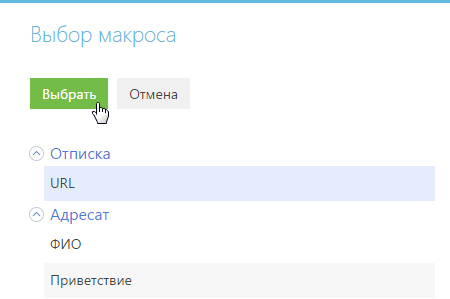
d.Сохраните шаблон.
В результате макрос будет добавлен в шаблон рассылки. При отправке писем макрос отписки будет преобразован в ссылку страницы отписки, например http://www.mysite.com/act/unsubscribe/.
Для добавления макроса отписки в виде текстовой гиперссылки:
a.Откройте необходимый шаблон email-сообщения в дизайнере контента.
b.Выделите в области контента текст, который должен быть гиперссылкой на страницу отписки.
c.В появившейся панели инструментов нажмите кнопку  .
.
d.В открывшемся окне в поле [Ссылка] введите макрос [#Отписка.URL#] и нажмите [OK] (Рис. 2).
Рис. 2 — Добавление макроса отписки в виде текстовой гиперссылки
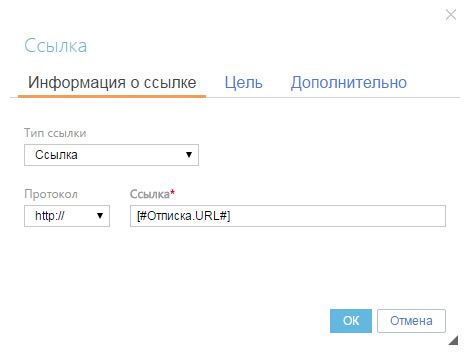
В результате выделенный текст будет преобразован в гиперссылку отписки.
Вы также можете импортировать в дизайнер контента в виде html-элементов шаблоны, сверстанные во внешних редакторах, например, если используется сложная html-разметка. В этом случае для корректной работы отписок сформированную вами ссылку отписки необходимо указать в виде текста макроса [#Отписка.URL#]. При отправке писем макрос отписки будет преобразован в ссылку страницы отписки, например http://www.mysite.com/act/unsubscribe/.
Смотрите также
•Как управлять подписками на разные типы рассылок
•Как создать массовую рассылку






